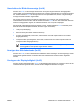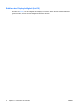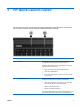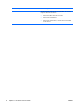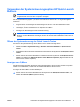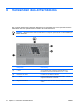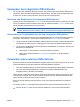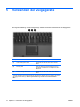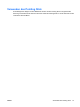Pointing Devices and Keyboard - Windows XP
Verwenden der Systemsteuerungsoption HP Quick Launch
Buttons
HINWEIS: Die in diesem Abschnitt aufgeführten Funktionen der Quick Launch-Tasten sind
möglicherweise nicht auf allen Computern verfügbar.
Mit der Systemsteuerungsoption „HP Quick Launch Buttons“ können Sie u. a. folgende Aufgaben
ausführen:
●
Programmieren und Festlegen der Einstellungen für die Info- und die Präsentations-Taste
●
Hinzufügen, Ändern und Entfernen von Optionen im Q Menu
●
Festlegen der Einstellungen für die Fensteranordnung
HINWEIS: Um Informationen zu einem Element der Systemsteuerungsoption „Quick Launch
Buttons“ auf dem Bildschirm anzuzeigen, klicken Sie auf die Hilfe-Schaltfläche rechts oben im
Fenster.
Öffnen der Systemsteuerung der Quick Launch-Tasten
Sie können die Systemsteuerung der HP Quick Launch-Tasten wie folgt öffnen:
●
Wählen Sie Start > Systemsteuerung > Drucker und andere Hardware > Quick Launch-
Tasten.
●
Doppelklicken Sie rechts in der Taskleiste im Infobereich auf das Symbol für die HP Quick Launch-
Tasten.
●
Klicken Sie mit der rechten Maustaste im Infobereich auf das Symbol für die HP Quick Launch-
Tasten, und wählen Sie Adjust HP Quick Launch Buttons Properties (Eigenschaften der HP
Quick Launch-Tasten anpassen).
Anzeigen von Q Menu
Das Q Menu bietet schnellen Zugriff auf viele Systemaufgaben, die Sie auf den meisten Computern
mithilfe von Schaltflächen, Tasten oder fn-Tastenkombinationen öffnen können.
So zeigen Sie das Q Menu auf dem Desktop an:
▲
Klicken Sie mit der rechten Maustaste auf das Symbol für die HP Quick Launch-Tasten, und
wählen Sie Launch Q Menu (Q Menu starten).
DEWW Verwenden der Systemsteuerungsoption HP Quick Launch Buttons 9